Nós nos mudamos para nossa nova casa cerca de um ano atrás e eu estava super empolgado porque eu tinha tudo conectado com cabos Cat 6 e portas Ethernet em todo o lugar! Infelizmente para mim, eu não sabia que todas essas conexões estariam vindo de um local e que, por acaso, era o meu closet principal! Sim, quando o cara do AT & T saiu para conectar minha Internet, ele teve que colocar o roteador sem fio dentro da parede do meu closet.
Isso não era ideal por qualquer meio por várias razões:
1. Por que eu iria querer o meu roteador sem fio recheado em uma parede no meu armário? Não consigo acessá-lo convenientemente para redefini-lo ou verificar as luzes, etc.
2. O armário não está no centro da casa e, portanto, o sinal mal chega ao lado oposto da casa e não funciona muito bem no andar de cima também.
Eventualmente, eu decidi que eu teria que pegar outra roteador sem fio e de alguma forma configurá-lo como um segundo roteador sem fio para complementar a rede sem fio principal. Nesta postagem, mostrarei como você pode adicionar um segundo roteador sem fio à rede que estará em uma sub-rede diferente do primeiro roteador, mas ainda assim se conectará à Internet usando o roteador principal como um gateway.
Em uma postagem futura, também escreverei um tutorial sobre como configurar um segundo roteador sem fio que é simplesmente uma extensão do roteador sem fio principal, o que significa que ambos usariam a mesma sub-rede e o mesmo intervalo de endereços IP .
Configuração do segundo roteador sem fio
A primeira coisa que você precisará é de outro roteador sem fio. O motivo pelo qual este tutorial usará duas sub-redes separadas é porque é mais fácil configurar o segundo roteador e você pode comprar qualquer roteador sem fio em vez de precisar encontrar um roteador específico que funcionará como uma ponte sem fio ou como um repetidor sem fio. Isso também é uma opção, mas muitas vezes você precisa de dois dos mesmos roteadores ou roteadores do mesmo fabricante, pelo menos.
Sem se preocupar com a configuração de pontes e repetidores, a configuração é muito mais fácil. e podemos usar qualquer roteador sem fio que quisermos. Se você quiser que ambos os roteadores trabalhem na mesma sub-rede, você também precisa se preocupar em desabilitar o DHCP em um roteador, etc. Podemos deixar todas as opções para padrão usando este método de sub-rede dupla.
já que estaremos usando um roteador, ambas as redes poderão conversar entre si. Então, se você tem um servidor na Sub-rede A e deseja acessar arquivos nesse servidor usando um computador na Sub-rede B, você poderá fazer isso.
No meu caso, eu fui em frente e comprei um Netgear N600 Wireless Dual Band Router. Eu geralmente descobri que o Netgear parece funcionar muito melhor do que os roteadores LinkSys e D-Link, mas isso realmente não importa.

Agora a parte divertida! Lembre-se de que, para que isso funcione, você precisará de outra saída Ethernet em algum lugar da sua casa para a qual você possa conectar fisicamente seu segundo. A primeira coisa que você desejará fazer é desembalar o roteador e conectá-lo. Assim que estiver em funcionamento, você deverá ter uma rede sem fio desprotegida, mas funcionando, além da nossa rede sem fio atual.
Neste ponto, precisamos nos conectar ao roteador e visitar a página de configuração no navegador da web. Vá em frente e conecte-se ao roteador sem fio no seu PC ou Mac. Leia as instruções que acompanham o roteador. Ele deve informar qual é o endereço IP padrão e como se conectar à página de administração usando seu navegador da web. Normalmente, é algo como 10.0.0.1 ou 192.168.1.254, etc. Deve ser algo como isto:
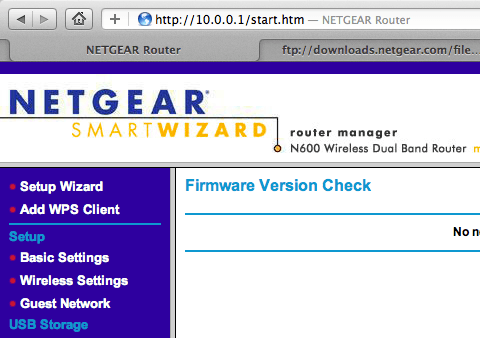
Agora, antes de podermos ir a qualquer Além disso, temos que ter certeza de que as duas redes estão usando intervalos separados de sub-redes. Se o seu roteador principal estiver usando o intervalo 192.168.1.1-254, por exemplo, será necessário verificar se o segundo roteador está usando um intervalo diferente, como 10.0.0.1-254. Eu estou supondo que quem está lendo isso tem algum conhecimento técnico e entende o que estou falando. Se você precisar alterar o intervalo de endereços IP do roteador, vá para a configuração de LAN TCP / IP na página de configuração:
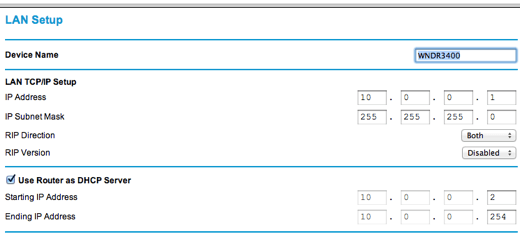
O endereço IP é o endereço IP do roteador, que no meu caso é 10.0.0.1. Isso funcionou bem para mim porque minha rede sem fio atual estava usando um endereço IP 192.168.1.x, portanto não havia chances de conflito. Se você quiser usar um intervalo de endereços IP diferente, confira este post que lista os três principais intervalos de IP privados: http://en.wikipedia.org/wiki/Private_network.
Uma vez que você confirmou as sub-redes são diferentes, agora podemos configurar o roteador sem fio para usar o primeiro roteador (seu roteador principal conectado à Internet) como o gateway padrão e o servidor DNS. Basicamente, a “Internet” para o segundo roteador será o primeiro roteador em si. A Internet do primeiro roteador é seu ISP.
Para que isso funcione, primeiro precisamos conectar fisicamente o segundo roteador à rede do primeiro roteador. Você pode fazer isso pegando um cabo Ethernet da porta LAN em seu primeiro roteador para a porta WAN no segundo roteador. Claro, isso realmente só faz sentido se sua casa estiver conectada com portas Ethernet ao redor da casa, caso contrário, ter seu primeiro e segundo roteador ao lado um do outro não faz sentido. Ou, se você não tiver outra opção, pode comprar um cabo Ethernet de 100 pés e depois conectar os dois juntos dessa forma.

A porta amarela no diagrama acima é a porta WAN no meu roteador Netgear N600, que está atuando como meu segundo roteador sem fio. Basicamente, peguei um cabo e liguei uma extremidade à porta Ethernet na parede e liguei a outra extremidade à porta WAN do roteador Netgear. Novamente, se você não tiver tomadas em sua parede, você terá que conectar um cabo de uma porta LAN (as portas pretas no diagrama acima) no primeiro roteador para a porta WAN no segundo roteador.
Quando você tiver essa conexão física, tudo o que precisamos fazer é informar ao novo roteador para apontar para o primeiro roteador para acesso à Internet. Você pode fazer isso indo para a configuração da WAN na configuração do roteador para o segundo roteador. Dependendo do roteador que você tem, pode não ser chamado assim. Basicamente, você está procurando a seção onde você especifica o endereço IP da Internet. Normalmente, isso é definido como Obter automaticamente do ISP, mas, no nosso caso, queremos que o novo roteador aponte para o primeiro roteador em nossa rede.
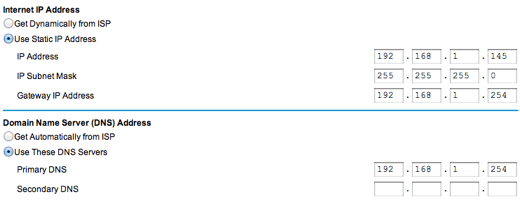
Primeiramente, você precisa dar ao seu segundo roteador um "endereço IP da Internet". Isso é diferente do endereço IP da LAN, que você viu acima é 10.0.01 para o meu roteador. O endereço IP da Internet será simplesmente qualquer endereço IP disponível na sua primeira rede sem fio. Eu escolhi aleatoriamente 192.168.1.145 porque eu sabia que não havia nenhum dispositivo na minha primeira rede sem fio com esse endereço IP. Basta escolher qualquer coisa de 2 a 253, mas de preferência algo maior como nos 100. Se você for um pouco técnico, poderá fazer o ping desse endereço primeiro para garantir que não haja nenhum dispositivo que responda.
A parte importante é alterar o Endereço IP do gatewaye Servidor DNS Primáriopara o endereço IP do primeiro roteador, que no meu caso é 192.168.1.254. Basicamente, isso está dizendo ao segundo roteador para rotear todo o tráfego da Internet para o primeiro roteador. O endereço IP do gateway também aponta para o primeiro roteador, o que basicamente permite que a segunda rede converse com a primeira rede e se comunique com os dispositivos na primeira rede.
E pronto! Não há muito mais que isso. Você deve reiniciar o segundo roteador uma vez e tentar navegar na Internet quando conectar um laptop à nova rede. Talvez seja necessário reiniciar sua primeira rede sem fio para que tudo funcione.
Se você estiver com problemas para fazer isso funcionar, poste um comentário e tentarei ajudar ao máximo. Certifique-se de fornecer detalhes sobre sua rede e configuração, etc. Aproveite!